Грешка при нарушение на DPC Watchdog в Windows: Как да го поправя (09.06.25)
DPC_Watchdog_Violation е познат код за грешка за потребителите на Microsoft, често срещан проблем в операционната система Windows. Това може да се случи поради множество различни причини, включително неподдържан фърмуер на SSD устройство, стара версия на SSD драйвер, повредени системни файлове и проблеми с несъвместимостта на хардуера.
Това кратко ръководство ще ви помогне да определите това код за грешка и ще ви помогне да го поправите сами.
Какво е DPC_Watchdog_Violation?Грешките за нарушаване на DPC Watchdog бяха толкова чести, когато Windows 10 беше пуснат за първи път, че Microsoft трябваше да пусне актуализация специално се обърнете към тях. Както бе споменато по-рано, те могат да възникнат по различни причини, като например стара версия на SSD драйвер, като в този случай трябва да проверите версията на фърмуера на SSD и да се уверите, че е актуална.
Грешката на DPC Watchdog Violation е всъщност повторение на проблем, възникнал в Windows 8, когато е бил пуснат. Действителният синтаксис е „DPC_WATCHDOG_VIOLATION“ и грешката обикновено се причинява от изваден дъмп на памет и BSOD.
Професионален съвет: Сканирайте компютъра си за проблеми с производителността, нежелани файлове, вредни приложения и заплахи за сигурността < br />, които могат да причинят системни проблеми или бавна производителност.
Безплатно сканиране за компютърни проблеми 3.145.873 изтегляния Съвместим с: Windows 10, Windows 7, Windows 8Специална оферта. Всичко за Outbyte, инструкции за деинсталиране, EULA, Политика за поверителност.
Как да коригирате BSOD, DPC_Watchdog_Violation ErrorПреди да направите каквото и да било друго, можете просто да премахнете или изключите всички външни устройства, включени към вашия Windows компютър, с изключение на клавиатурата и мишката. Тези устройства могат да бъдат външен твърд диск, външен SSD, скенер или принтер. Вижте дали проблемът продължава.
Едно от тези устройства може да е причина за грешката, така че определете кое от тях е виновникът, като свързвате едно по едно устройство.
Ето едно общо решение, което може да адресира по-голямата част от Грешки при нарушаване на DPC Watch в Windows 10:
Можете също така да проверите повредени системни файлове на вашия Windows. Повредените системни файлове са сред често срещаните причини, които водят до грешка в DPC Watchdog Violation, така че поставете за цел да проверите и проверите дали системните файлове на Windows не са повредени. Ако съществува проблем с тези файлове, тогава процесът ще ги поправи автоматично.
Понякога сканирането и коригирането на системните файлове на Windows също помага за справяне с грешката. За да сканирате и коригирате тези файлове, отворете командния ред като администратор. Въведете командата SFC / scannow и след това натиснете Enter. След това ще сканира автоматично, както и ще поправи грешки във вашия Windows. След като процесът приключи, рестартирайте компютъра си.
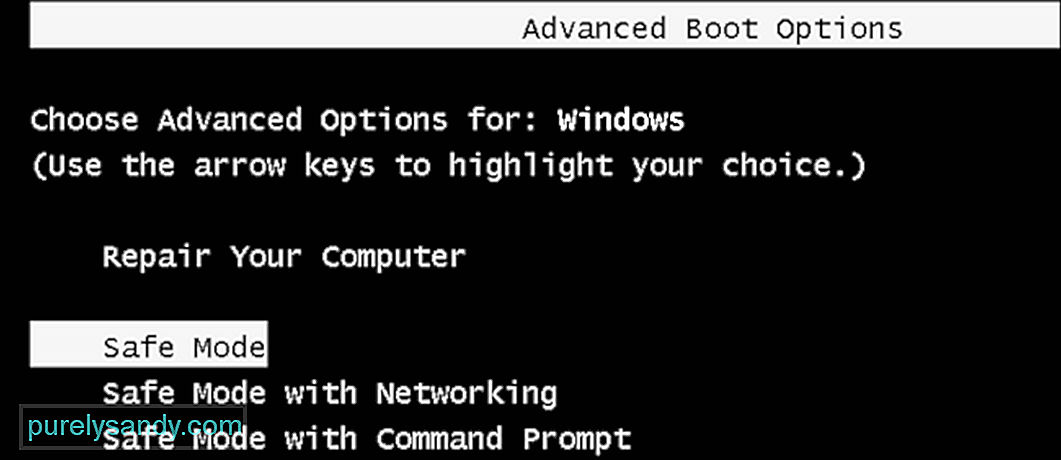
Ако горните методи изглежда не работят, тогава може да си струва да възстановите вашия Windows система. Включете компютъра си в безопасен режим. След това го възстановете до предишната точка за възстановяване. Можете също така да поправите компютъра си с Windows с стартиращото DVD / USB флаш устройство, което съдържа Windows .ISO файл с изображение.
Крайна бележкаАдресирането на грешката за нарушение на DPC Watchdog включва извършването на един или повече от методите, които предоставихме по-горе. Извършването на актуализации на драйвери в общия план се счита за ефективно при решаването му. В краен случай обаче някои потребители отбелязват, че актуализирането на BIOS на дънната платка се оказа правилното решение.
Не пренебрегвайте и общото състояние на компютъра си. Поддържайте го във форма на върха, като редовно диагностицирате вашата система Windows, идентифицирате проблеми със скоростта и стабилността и изчиствате нежелани файлове с помощта на инструмент за ремонт на компютър на трети страни, на който можете да се доверите.
Срещали ли сте грешка при нарушение на DPC Watchdog в миналото? Каква корекция работи за вас? Уведомете ни в коментарите по-долу!
YouTube Video.: Грешка при нарушение на DPC Watchdog в Windows: Как да го поправя
09, 2025

